
Если вы когда-нибудь играли в Portal, то знаете, насколько восхитительно жутким может быть голос GlaDOS. Вот как создать свои собственные звуковые клипы на тему GlaDOS, чтобы вы могли распространять ужас, основанный на Портале.
Автор изображения Цифровой секстант
Что вам понадобится
- Дерзость , для записи, очистки, экспорта аудио. Проверьте Практическое руководство по редактированию аудио: основы для начала.
- Мелодин Студия , чтобы создать реальный эффект. Он работает в Windows и Mac OS, и вы можете использовать демо версия если вы соответствуете следующему требованию, в противном случае вам, возможно, придется его купить.
- «Stereo Mix» включен на вашем компьютере, чтобы избежать необходимости покупать полную версию Melodyne Studio. Ознакомьтесь с нашей статьей, Как включить «Стереомикс» в Windows 7 (для записи звука) , для получения дополнительной информации по этому поводу.
- Микрофон приличного качества, если вы хотите записывать звук из собственного источника.
Источник звука
Очевидно, нам понадобится запись какой-нибудь фразы для работы. Valve сделала это для Portal, у них была профессиональная актриса озвучивания, Эллен МакЛейн , сделать ее лучшее впечатление от механизма преобразования текста в речь. Они использовали TTS, чтобы записать ее реплики, а затем воспроизвели их, чтобы дать ей основу для озвучивания. Хотя мы не все можем быть профессиональными актерами озвучивания, довольно легко добиться того же эффекта дома. Я использовал Демо-версия преобразования текста в речь AT&T Labs Natural Voices чтобы получить основу, затем использовал микрофонный массив на моем нетбуке, чтобы записать мое лучшее впечатление (с некоторыми изменениями для выделения). Пользователи Mac могут записать вывод команды «say», или вы можете смешать ее с любой программой TTS, которую захотите. Вы всегда можете просто использовать вывод TTS вместо своего голоса, но использование настоящего голоса имеет значение.
Я записал свой голос в Audacity и быстро удалил шум, чтобы очистить его. Если вы решили записывать собственное аудио, ознакомьтесь с нашей статьей Практическое руководство по редактированию аудио: базовое удаление шума . Когда я его записал, он мне дал его как стереодорожку. Я разделил его до моно-трека и экспортировал как .wav.
Щелкните название звукового клипа (рядом с «X») и выберите «Разделить стерео на моно».

В результате вы получите что-то вроде этого:

Я выбрал немного лучший трек, выбирая и проигрывая по одному, и избавился от другого, нажав кнопку «X» в верхнем левом углу информации о треке.
Затем перейдите в Файл> Экспорт.
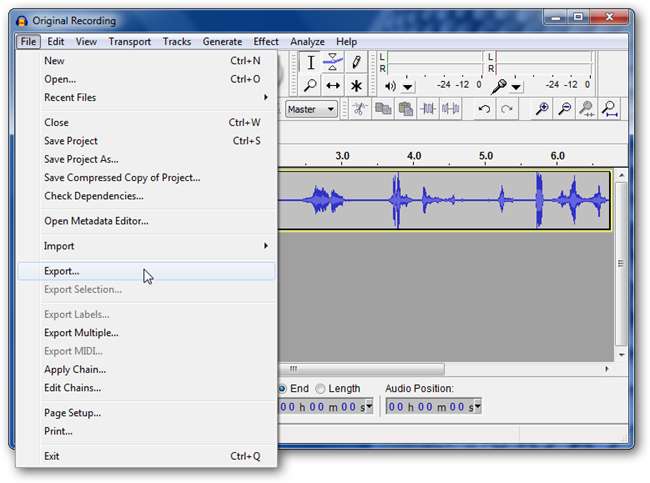
Вы увидите диалоговое окно «Экспорт».

Вы можете просто экспортировать его как WAV, так как все остальное будет сделано в Melodyne Studio.
Монтаж в Melodyne
В демо-версии Melodyne Studio откройте ваш файл .wav. Вы увидите такой экран:
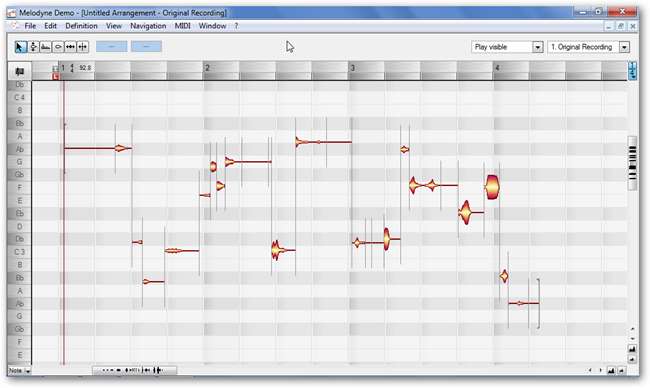
Нам нужны элементы управления воспроизведением, поэтому перейдите в Window> Transport Bar.
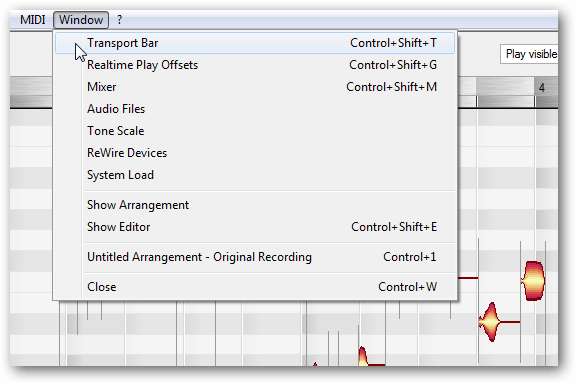
Вы увидите всплывающую панель транспорта.
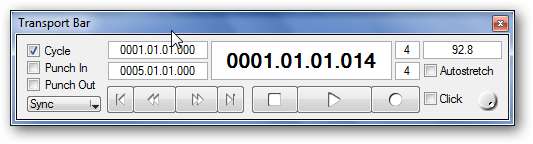
Это пригодится для воспроизведения и остановки звука.
Затем взгляните на верхнюю правую часть экрана. Это элементы управления, которые мы будем использовать. Вы можете видеть, что прямо сейчас инструмент выделения выделен.
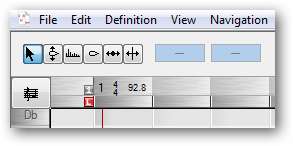
Первое, что мы сделаем, - это поставим все в одной музыкальной тональности. Нажмите CTRL + A, чтобы выбрать все, затем щелкните элемент управления Edit Pitch.
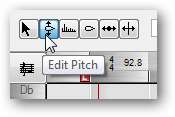
Вы увидите, что изображение на экране немного изменится:
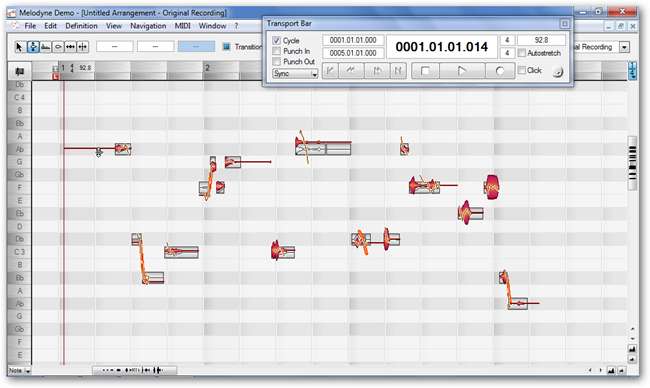
Дважды щелкните один из звуковых пузырей, и вы увидите, что все они «привязаны» к ближайшей ноте.
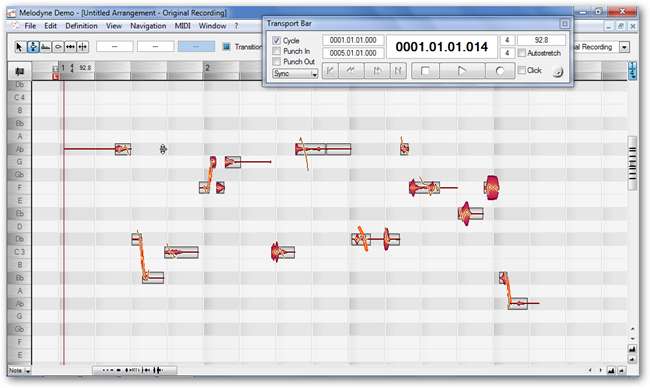
Затем мы удалим модуляцию высоты тона. Это сглаживает звук вашего голоса, делая его более последовательным и роботизированным. Нажмите и удерживайте элемент управления «Редактировать высоту звука», чтобы открыть другие элементы управления и перейти к модуляции высоты звука.
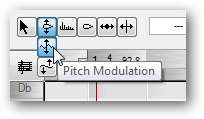
Еще раз нажмите CTRL + A, чтобы выделить все. Дважды щелкните любой из звуковых пузырей, чтобы удалить модуляцию. Результат будет выглядеть примерно так:
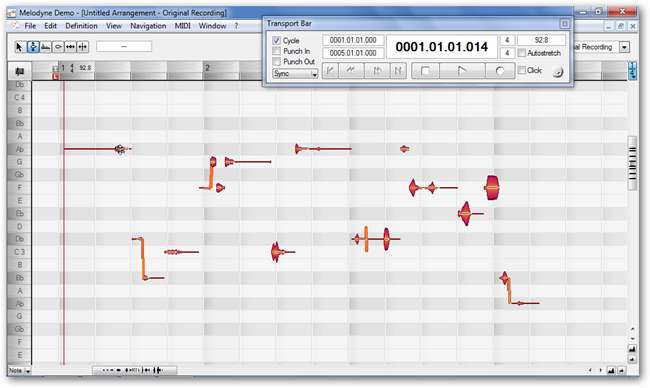
Вы увидите, что некоторые свисающие линии между пузырями исчезли, а линия, проходящая через каждый пузырек, является плоской.
Затем мы изменим форманту, которая звучит так, будто вы меняете размер голосовых связок того, кто произносит звук. Выберите элемент управления «Изменить формат».
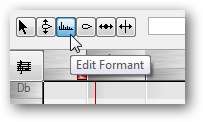
Опять же, вид изменится, и вы захотите нажать CTRL + A, чтобы выбрать все. Вот что вы увидите:
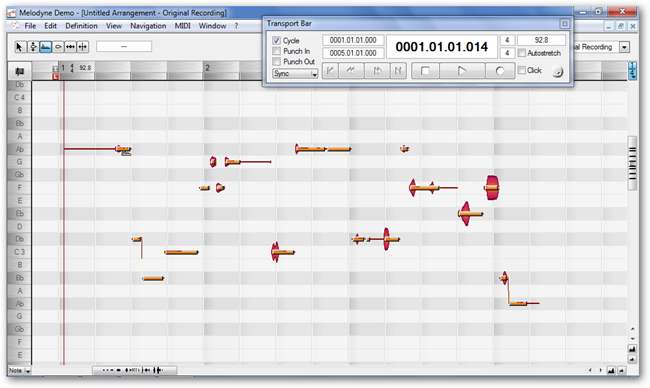
Вы видите эти полосы над каждым звуковым пузырем? Щелкните любой из них и перетащите вверх, вероятно, примерно на 3 ступени. Когда вы начнете воспроизведение, вы сразу почувствуете разницу; похоже, что это сейчас говорит ребенок. Вот как это выглядит после изменения.
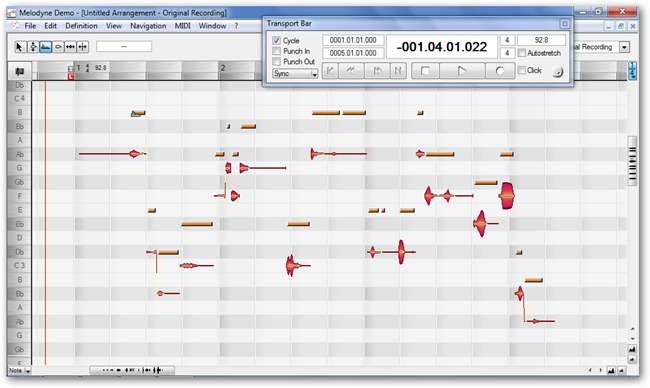
Разделение заметок
Если вы хотите разделить слово и переместить их на две отдельные заметки, вы можете сделать так называемое «разделение на сегменты». Выберите элемент управления разделением сегментов:
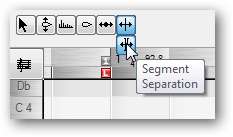
Затем вы можете найти линию над одним из звуковых пузырей и переместить ее туда, где вы хотите разбить звук.
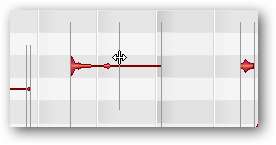
Затем вы можете редактировать высоту этого сегмента отдельно от других.
Сарказм Цитаты
GlaDOS часто использует сарказм, произнося определенные слова в Portal. Качество звука сильно отличается, но это тот же эффект, что и мы, только в противоположном направлении.
В моем примере у меня есть два слога, которые мне нужно изменить в самом конце. Вы можете выбрать несколько звуковых пузырей с помощью инструмента выделения, щелкнув и перетащив и создав рамку вокруг того, что вам нужно отредактировать. Вот раздел, который я редактирую в своем файле:
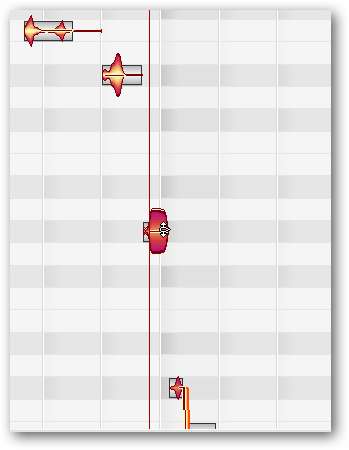
Чтобы получить этот странный эффект сарказма, мы сначала снизим высоту звука почти на 5 ступеней. Еще раз выберите элемент управления Edit Pitch и сдвиньте все вниз.
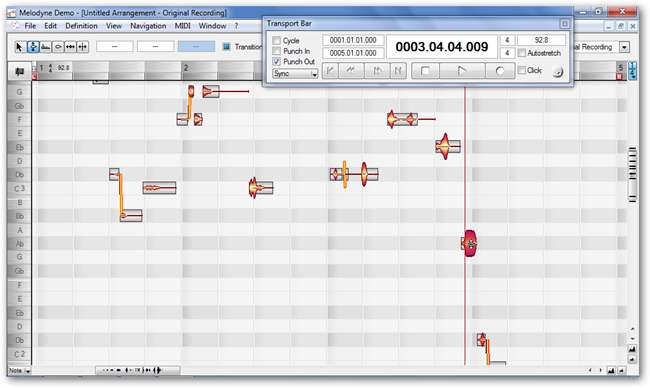
Чтобы закончить эффект, мы собираемся капнуть форманту на эти пузыри с 3 шагов выше до 4-5 шагов ниже. Ваш готовый продукт будет выглядеть так:
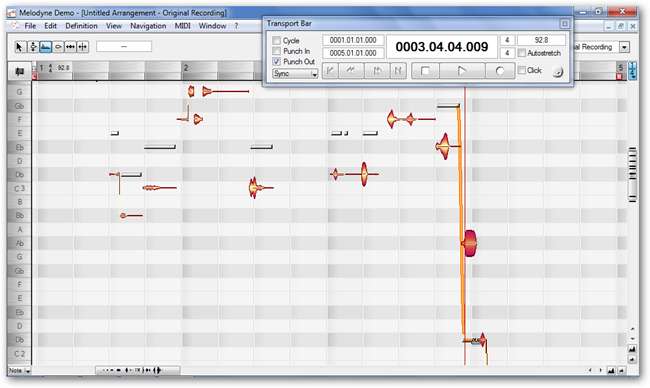
Получение готового файла
Демо-версия Melodyne Studio не позволяет экспортировать готовый звук или сохранить проект на полпути. Чтобы обойти это, убедитесь, что ваш микрофон отключен и «Stereo Mix» является записывающим устройством по умолчанию. Затем откройте Audacity.
Что вам нужно сделать, это нажать запись в Audacity, а затем нажать кнопку воспроизведения в Melodyne, а затем остановить оба, когда они будут выполнены. Это оно. Вот снимок этого в действии.

Вы можете легко редактировать файл в Audacity. Просто выберите тихие части трека в начале и в конце и нажмите «Удалить», чтобы удалить их. Все сделано! Перейдите в Файл> Экспорт, и вы можете сделать это как mp3.
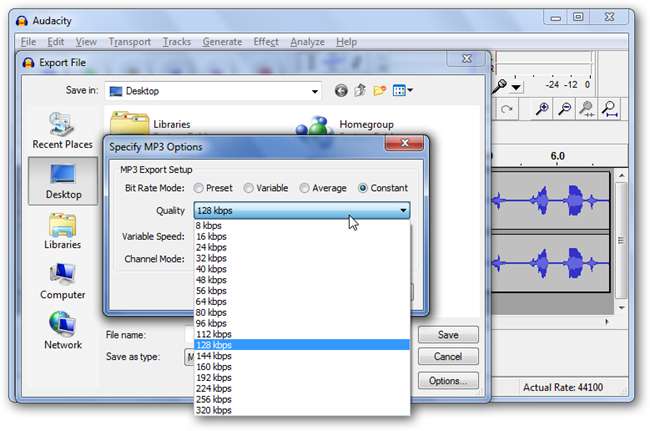
В качестве бонуса для вас, читатели, вы можете услышать мой ужасный голос, полностью измененный и измененный. Вы можете скачать mp3 ниже.
НТГ Комментс.мп3







